Latitude 7480: Étapes de création d’une touche pause/pause
Summary: Étapes de création d’une touche pause/pause avec le Latitude 7480.
This article applies to
This article does not apply to
This article is not tied to any specific product.
Not all product versions are identified in this article.
Symptoms
Les ordinateurs Dell les plus récents ne disposent pas d’une touche Pause/Pause sur le clavier. Les étapes suivantes peuvent être utilisées pour attribuer la fonctionnalité Pause/Pause à un raccourci donné.
Cause
Aucune information sur la cause.
Resolution
Modification du registre
Avertissement : Les étapes suivantes sont destinées aux utilisateurs avancés. Apporter des modifications au Registre Windows peut entraîner une perte de données. Le registre Windows doit être sauvegardé ou un point de restauration doit être créé avant ces étapes.
Sauvegarde et restauration du registre dans Windows
Sauvegarde et restauration du registre dans Windows

- Cliquez sur l’icône ou la touche Windows et saisissez « Regedit ».
- Ouvrez Regedit. Vous pouvez recevoir une invite Windows « Contrôle de compte d’utilisateur », cliquez sur Oui.
- Développez les éléments de registre suivants: HKEY_LOCAL_MACHINE > system > Current Control Set > Control > Keyboard Layout (Figure 1 & 2)
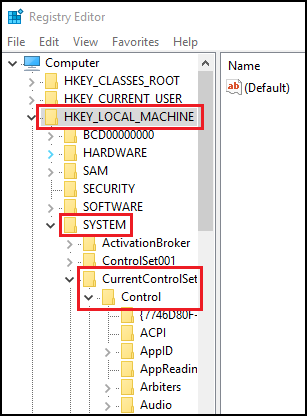
Figure 1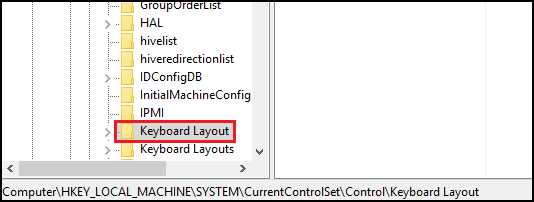
Figure 2
- Cliquez avec le bouton droit de la souris et choisissez Nouveau, puis Valeur binaire.
- Saisissez le nom Scancode Map.
- Double-cliquez sur Scancode Map et saisissez : 00 00 00 00 00 00 00 00 02 00 00 46 E0 44 00 00 00 00 00
- Cliquez sur OK.
- Proche Éditeur du Registre.
- Redémarrez le système.
Vous devriez maintenant être en mesure d’utiliser CTRL + F10 comme touche Pause/Pause.
Affected Products
Latitude 7480Article Properties
Article Number: 000144800
Article Type: Solution
Last Modified: 01 Aug 2023
Version: 4
Find answers to your questions from other Dell users
Support Services
Check if your device is covered by Support Services.